戴爾筆記本裝w7系統步驟|dell電腦怎么裝w7系統
更新日期:2024-03-23 01:07:31
來源:投稿
我們知道w7系統是現在使用最廣泛的操作系統,受廣大用戶的喜愛。如果想要在dell戴爾筆記本裝w7系統,那么應該如何操作呢?對此,大家不妨參考接下來系統小編分享的戴爾筆記本裝w7系統步驟。
相關教程:
u盤安裝win7原版鏡像教程
戴爾win8換win7步驟是什么
一、安裝準備
1、首選需備份好C盤和桌面上的文件
2、4G容量U盤,制作U盤PE啟動盤
3、系統鏡像:戴爾筆記本win7系統
二、戴爾筆記本裝w7系統步驟
1、制作U盤啟動盤后,將w7系統鏡像中的gho文件解壓到U盤的GHO目錄下;
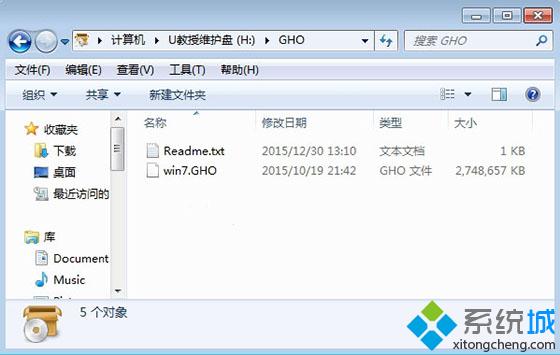
2、插入U盤啟動盤,重啟筆記本,在出現dell開機畫面時,按下F12快捷鍵;
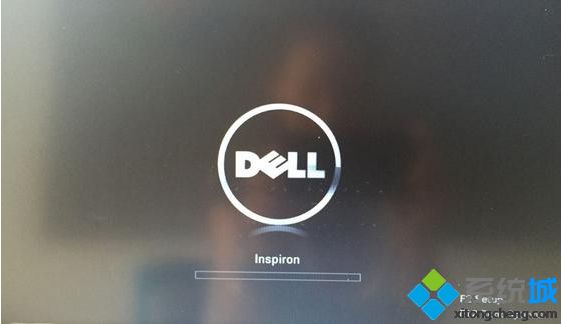
3、顯示啟動菜單,然后選擇USB啟動項,按回車鍵;
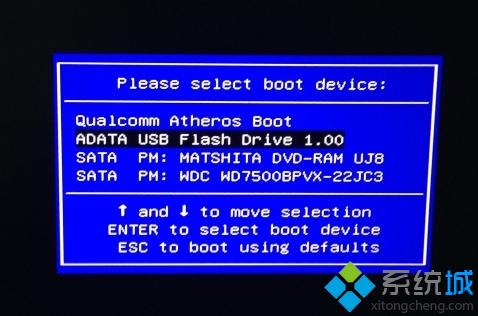
4、按上下方向鍵選擇1或2,按回車啟動pe系統;

5、接著運行PE一鍵裝機工具,選擇系統安裝位置為C盤,點擊確定按鈕;
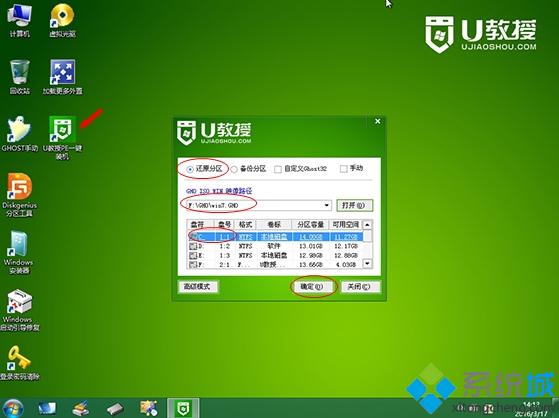
6、接著進入以下界面,開始進行w7系統復制到系統盤操作;
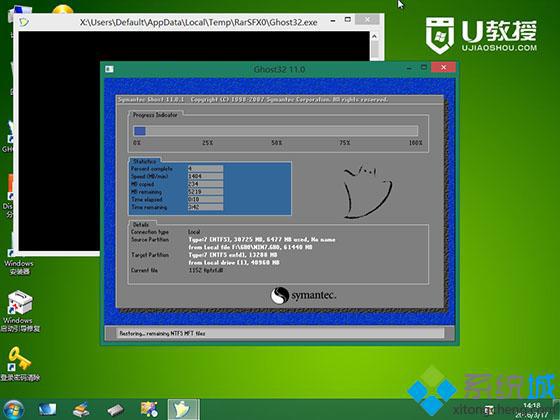
7、以上操作完成后,dell電腦會自動重啟,此時拔出U盤,然后會繼續進行w7系統安裝,直到安裝完成即可。
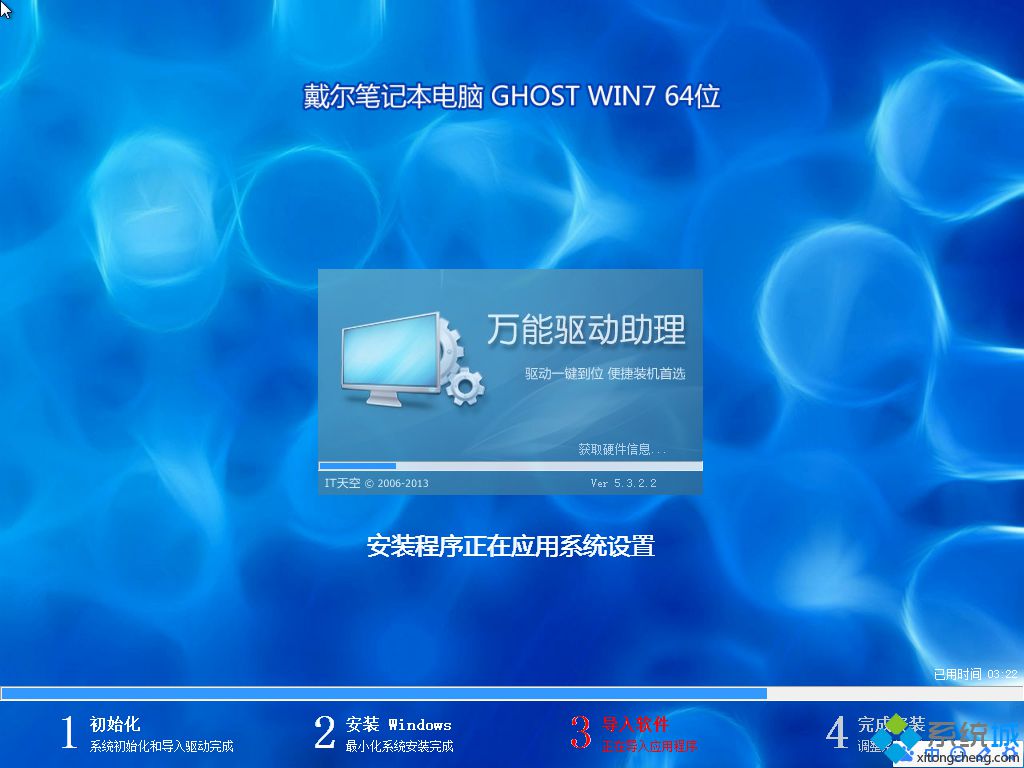
大家可以根據以上介紹的戴爾筆記本裝w7系統步驟,完成安裝操作。
- monterey12.1正式版無法檢測更新詳情0次
- zui13更新計劃詳細介紹0次
- 優麒麟u盤安裝詳細教程0次
- 優麒麟和銀河麒麟區別詳細介紹0次
- monterey屏幕鏡像使用教程0次
- monterey關閉sip教程0次
- 優麒麟操作系統詳細評測0次
- monterey支持多設備互動嗎詳情0次
- 優麒麟中文設置教程0次
- monterey和bigsur區別詳細介紹0次
周
月












